بعد از مدت ها شایعه و بعد تایید شدن تعدادی از آن ها، امروز بالاخره می توانیم شاهد کار ویندوز 8 روی تبلت ها باشیم. بزرگترین سیستم عامل دسکتاپ قرار است پایش را به تبلت ها باز کند. پس در دو رابط کاربری متفاوت عرضه شده که یکی برای کامپیوتر و یکی برای تبلت می باشد. اینترفیس کامپیوتری فقط کمی با ویندوز 7 فرق کرده است. اما رابط کاربری تبلت این سیستم عامل، نه شبیه هیچ یک از نسخه های پیشین است و نه شبیه هیچ سیستم عامل تبلت دیگری در بازار. اما این دلیل نمیشود که از مقایسه اش با سایر رقبای قدرتمند دست بکشیم.
مانند اقدام اخیر اپل، در وارد کردن عناصر سیستم عامل iOS به Mac OS، مایکروسافت هم در بخش های زیادی از رابط کاربری مترو که متعلق به ویندوز فون 7 است استفاده می کند. آیکون های مربعی شکل ها از اصلی ترین جزء های رابط کاربری مترو هستند که در ویندوز جدید هم خیلی راحت و بی دردسر فعالیت می کنند. البته لازم است اشاره کنیم که ویندوز هنوز به نسخه پایدار برای عرضه نرسیده است و در مرحله پیش نمایش برای توسعه دهندگان قرار دارد. معنی اش این است که ساخت سایر اجزای سیستم عامل باز هم ادامه دارد. نکته دیگر: تبلتی که ویندوز 8 را اجرا می کرد، Samsung Series 7 Slate بود و واقعا قدرتمند. در ادامه مطلب توضیحات کاملی درباره بخش های مختلف این سیستم عامل ارائه خواهیم داد و سعی می کنیم همه چیز را در مورد رابط کاربری و تحولات ویندوز بعدی مطرح کنیم. همراه نارنجی باشید.
سفارشی سازی:
1.jpg
ویندوز همیشه تاحدی سفارشی سازی را در اختیار کاربران خود قرار می داده. ویندوز 8 هم این رسم را نشکسته است. از همان صفحه ورود شما می توانید سه حالت امنیتی را انتخاب کنید. پسورد استاندارد – پین یا پسورد تصویری. مورد آخر به شما اجازه می دهد که یک تصویر را انتخاب کرده و 3 ژست لمسی را به عنوان پسورد برایش انتخاب کنید. برای مثال در تصویر فوق می توانید یک بار روی چشم راست، یک بار چپ و باز هم روی چشم راست کلیک کنید تا دستگاه باز شود.
صفحه خانگی دقیقا مانند ویندوزفون 7 هست و از آیکون های مربعی شکل (که از این پس آیمر می نامیم شان) استفاده می کند. این آیمر ها به طور زنده اطلاعات را نمایش داده و به روز می شوند. اگر چه این نسخه قابلیت اضافه نمودن اپلیکیشن ها به صورت آیمر را نداشت، اما در نسخه نهایی با بازگشایی اپ استور ویندوز، این قابلیت هم فعال خواهد شد. در کل رابط کاربری به همان سرزندگی ای بود که انتظارش می رفت باشد. البته در اپلیکیشن های سنگین حرکت کمی کند می شد. اما هیچ گاه فریز شدن صفحه اتفاق نیافتاد.ژست های لمسی:
2.jpg
وقتی شروع به کار با ویندوز 8 و آیمر های زنده آن می کنید، یک چیز به وفور نمایان می شود: مایکروسافت دارد روی صفحه های لمسی سرمایه گذاری می کند. مجریان مایکروسافت هم در مراسم دیروز خجالتی از گفتن این نکته نداشتند. آن ها صریحا گفتند:«مانیتور غیر لمسی، احساس مردگی می دهد.» البته فقط گفتند و اثباتی در کار نبود. اما خوشبختانه، بیشتر ژست های لمسی عملکردی مناسب دارند. کشیدن انگشتان به چپ و راست، صفحه را اسکرول می کند. باید توجه داشت که اسکرول کردن در ویندوز 8 بیشتر افقی خواهد بود تا عمودی. اگر روی ضلع سمت راست صفحه تپ کنید، یک منو ناوبری مناسب به شما نمایش داده می شود. با نگه داشتن انگشت روی هر یک از آیمر ها هم، می توان آن را برای سفارشی سازی انتخاب کرد.
آیمر ها طوری طراحی شده اند که به راحتی تشخیص داده شوند. برای این منظور آن ها در گروه بندی های مختلفی قرار گرفته اند که با اسکرول کردن می توانید به آن ها دست یابید. اگر انگشتانتان را به حالت زوم کردن (به بیرون) روی صفحه بکشید، ویندوز به شما یک نمای ساده از تمام صفحه شروع نشان می دهد. در این نما می توانید گروه بندی ها را تغییر نام دهید یا سفارشی سازی کنید.
کیبرد ها:
3.jpg
چون تمام کامپیوتر ها مجهز به صفحات لمسی نیستند، شما هنوز هم می توانید برای استفاده از رابط کاربری جدید از موس و کیبرد استفاده کنید. اگرچه در تبلتی که از آن برای تست استفاده شد، هیچ موس سازگاری برای امتحان کردن وجود نداشت. اگر چه کیبرد تست شد و باید گفت که ویندوز هشت کارش را به خوبی انجام می داد. اما در کل مترو طوری است که باید لمسش کنید. به غیر از کیبرد معمولی سه راه دیگر برای وارد کردن متن به ویندوز وجود دارد. دو نوع کیبرد لمسی و همچنین تشخیص دست خط. تشخیص دست خط هنوز در ابتدای کار قرار دارد و زمان می برد تا هم عملکردش مناسب شود و هم مردم به آن عادت کنند. اما دو نوع کیبرد دیگر کاملا جوابگوی نیاز هایتان هستند. یکی از کیبرد های لمسی مناسب برای تایپ با شصت است و یکی کیبرد معمولی برای تایپ با انگشتان دیگر.
ناوبری:
4.jpg
کشیدن انگشتان از سمت چپ صفحه به سوی راست، یک منو ناوبری را باز می کند. منویی که در واقع نقش منو استارت سابق را بازی خواهد کرد. تپ کردن در سمت راست هم نواری با 5 گزینه به شما می دهد که به ترتیب: جستجو، اشتراک، استارت، دستگاه ها و تنظیمات نام دارند. نمی خواهیم درباره جزئیات همه آن ها صحبت کنیم اما نکاتی هستند که باید به آن ها اشاره کرد. اول این که این گزینه ها همیشه در گوشه کناری صفحه مخفی می شوند و ثابت هستند. دوم این که قابلیت جستجو، فقط محتوای درون کامپیوتر شما را جستجو نمی کند؛ بلکه محتوای درون اپلیکیشن ها را هم زیر نظر می گیرد. با استفاده از گزینه اشتراک گذاری هم می توانید به توییت کردن بپردازید و فیس بوک خود را آپدیت کنید.اپلیکیشن های تمام صفحه:
یکی از مهمترین اجزایی که این سیستم عامل جدید می تواند داشته باشد، اپلیکیشن های تمام صفحه هستند. اگر چه این اپلیکیشن ها نخست در موبایل ها باب شدند و بعد در تبلت ها، اما سیستم های دسکتاپ هم آموختند که باید برای بهتر شدن از تجربیات دوستان موبایلی خود استفاده کنند. همانطور که شاهد بودیم اپل در مک او اس لاین، تصمیم گرفت قابلیت استفاده از اپلیکیشن های تمام صفحه را به کاربران بدهد. اما مایکروسافت یک قدم هم جلوتر رفته و کاری کرده که در حالت تمام صفحه هم آثار رابط مترو به چشم بخورند.
اگر انگشتتان را از هر گوشه ی صفحه نمایش به سمت وسط آن بکشید، یک نوع کنترل دریافت خواهید کرد. اگر از سمت چپ شروع کنید، منو ناوبری به کمکتان می آید که به اپلیکیشن های دیگر سوییچ کنید یا فضای موجود را بین دو اپلیکیشن تقسیم نمایید. اگر به سراغ سمت راست بروید، همان پنج گزینه همیشگی را دریافت خواهید کرد - با کشیدن انگشت از پایین به بالا یا از بالا به پایین، کنترل های اختصاصی اپلیکیشن در حال اجرا در دسترستان قرار می گیرند.تجربه تمام صفحه به مرورگر این سیستم عامل هم آورده شده. اینترنت اکسپلورر 10 هم می تواند مبتنی بر مترو باشد و هم به شکل کلاسیک ویندوز در بیاید. نوار آدرس به پایین منتقل شده و نحوه قرارگیری تب ها هم شبیه هیچ سیستم عامل دیگری نیست. به نظر می آید چیزی نیست که مترو آن را تحت تاثیر قرار نداده باشد.
اینترنت اکسپلورر 10:
5.jpg
دسکتاپ:
به این زودی ها نمی توان منتظر آمدن مترو به دسکتاپ ها بود. در واقع این رابط کاربری فقط برای صفحات لمسی جواب می دهد و نمی تواند جوابگوی اپلیکیشن های جدی مانند مایکروسافت آفیس، فتوشاپ و سایر نرم افزار های حرفه ای باشد. به هر حال در نسخه دسکتاپ هم اثراتی از رابط کاربری مترو دیده می شود. اما چیزی که می توان به کثرت در نسخه دسکتاپ دید، استفاده از Ribbon هاست که سطح گسترده تری پیدا کرده است.
جمع بندی:
اگر بخواهیم به مشخصات تبلتی که ویندوز 8 روی آن اجرا می شد اشاره کنیم؛ باید از یک صفحه نمایش 11.6 اینچی لمسی خازنی با رزولوشن 1366x768 شروع کنیم. در مورد پردازنده به سری Core i5 اینتل با فرکانس 1.6 گیگاهرتزی می رسیم که در واقع یک APU است و از گرافیک مجتمع بهره می برد. یک SSD 64 گیگابایتی و 4 گیگابایت رم از دیگر مشخصات این تبلت بودند. دوربین جلویی 2 مگاپیکسل و دوربین عقبی 3 مگاپیکسل بود. از وای فای و بلوتوث 2 و میکرو HDMI هم می توان به عنوان مشخصات ارتباطاتی این تبلت یاد کرد.
مشخصات شما را حیرت زده کردند! البته نمی توان مطمئن بود که در بازار هم وضع به همین ترتیب باشد. چرا که قیمت به طور نجومی بالا خواهد رفت. اما شیفته دانستن این نکته هستیم که این سیستم عامل روی چنین سخت افزاری چگونه کار خواهد کرد. در این مورد تمام گزارش ها حکایت از تجربه ای نرم و روان دارند و به یاد داشته باشید که بر خلاف آیپد یا تبلت اندرویدی محبوب شما، ویندوز یک سیستم عامل دسکتاپ کامل است که می خواهد پا را به دنیای تبلت ها بگذارد. با چنین سخت افزاری می توان از روان بودن آن در هر کاربردی مطمئن بود.
اگر چه در مورد عملکرد لمسی و پاسخ گویی، نسخه بتای ویندوز به پای آیپد نمی رسید؛ اما باید توجه داشت که آیپد فعلا نمی تواند نرم افزاری مثل Excel را به همان کاملی به اجرا در آورد. مایکروسافت خودش را برای دادن یک شک دیگر به صنعت تبلت ها آماده کرده و شکی نیست که برنامه نویسان دارند حداکثر تلاششان را برای خوب انجام دادن کار می کنند. با ورود پردازنده های 4 هسته ای انویدیا به دنیای تبلت ها، جای بیشتر و بیشتری برای ویندوز باز می شود. البته باز هم باید منتظر ماند و دید که رابط کاربری مترو وظیفه اش را به خوبی انجام خواهد داد یا خیر.
اگر مایکروسافت با پتانسیل بالای خود در دنیای تبلت ها موفق شود، آن وقت شکی نیست که هم اندروید و هم آی.او.اس به سختی به چالش کشیده خواهند شد. شما در مورد موفقیت این شرکت و رابط کاربری مترو چه نظری دارید؟ فکر می کنید سال دیگر همین موقع چه سیستم عاملی بازار را به وجد خواهد آورد؟http://www.narenji.ir/3264
دوست عزیز، به سایت علمی نخبگان جوان خوش آمدید
مشاهده این پیام به این معنی است که شما در سایت عضو نیستید، لطفا در صورت تمایل جهت عضویت در سایت علمی نخبگان جوان اینجا کلیک کنید.
توجه داشته باشید، در صورتی که عضو سایت نباشید نمی توانید از تمامی امکانات و خدمات سایت استفاده کنید.


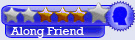





علاقه مندی ها (Bookmarks)